Der Looker API Explorer ist eine Erweiterung – eine Webanwendung, die mit Looker-Komponenten erstellt wird –, die mit dem Looker-Extension Framework entwickelt und über den Looker Marketplace bereitgestellt wird.
Der API Explorer bietet die folgenden Assets für die Verwendung mit der Looker API:
- Dokumentation zu allen Looker API-Methoden und ‑Typen
- Methoden- und Typdeklarationen in allen unterstützten SDK-Sprachen
- Links zu Beispiel-SDK-Funktionen, die API-Methoden verwenden
- Links zu API Explorer-Seiten für verweise Methoden und Typen
- Eine Run It-Funktion, mit der Sie API-Aufrufe direkt ausführen können und die den Code für die API-Aufrufe, API-Antworten und SDK-Funktionen bereitstellt
- Ein Vergleichstool, das die Unterschiede zwischen den Looker API-Versionen zeigt
Für die Erweiterungsversion von API Explorer muss sich der Nutzer nicht anmelden, da API Explorer das Konto des aktiven Nutzers für API-Anfragen verwendet. So kann der Nutzer nur die API-Aufrufe ausführen, zu denen er berechtigt ist, und muss keine API-Anmeldedaten angeben.
Mit der Funktion sudo als anderer Nutzer in Looker können Sie auch API-Anfragen als anderer Nutzer stellen, um Zugriffsprobleme zu diagnostizieren.
API Explorer installieren
Der API Explorer ist im Looker Marketplace verfügbar.
Bevor der API Explorer aus dem Marketplace installiert werden kann, muss ein Looker-Administrator die Funktion Extension Framework aktivieren.
Wenn Sie Anwendungen wie die API Explorer-Erweiterung aus dem Marketplace installieren möchten, benötigen Sie die Berechtigungen develop, manage_models und deploy. Nach der Installation kann jeder Nutzer, der mindestens die Berechtigung access_data für das Modell extension_api_explorer hat, den API Explorer verwenden. Jeder Nutzer kann alle API-Endpunkte im API Explorer aufrufen, aber nur die ausführen, die durch seine Berechtigungen zulässig sind.
Wenn Ihr Looker-Administrator die Option Automatische Installation auf der Seite Marketplace im Bereich Plattform des Menüs Verwaltung aktiviert hat, wird der API Explorer automatisch in Ihrer Instanz installiert. Außerdem werden alle verfügbaren Updates automatisch angewendet, damit die API Explorer-Version in Ihrer Instanz immer auf dem neuesten Stand ist.
Wenn Ihr Looker-Administrator die Option Automatische Installation nicht aktiviert hat, müssen Sie den API Explorer aus dem Looker Marketplace installieren.
Eine Anleitung zum Installieren einer Erweiterung aus dem Looker Marketplace finden Sie auf der Dokumentationsseite Looker Marketplace verwenden. Sie können dafür sorgen, dass Sie immer die neueste Version des API Explorer haben, indem Sie den Looker Marketplace aufrufen, Verwalten auswählen und neben der Erweiterung die Schaltfläche Aktualisieren anklicken.
API Explorer starten
Nach der Installation können Sie den API Explorer in der linken Seitenleiste im Bereich Anwendungen aufrufen.
Im API Explorer navigieren
Auf der Startseite des API Explorer können Sie die folgenden Aufgaben ausführen:
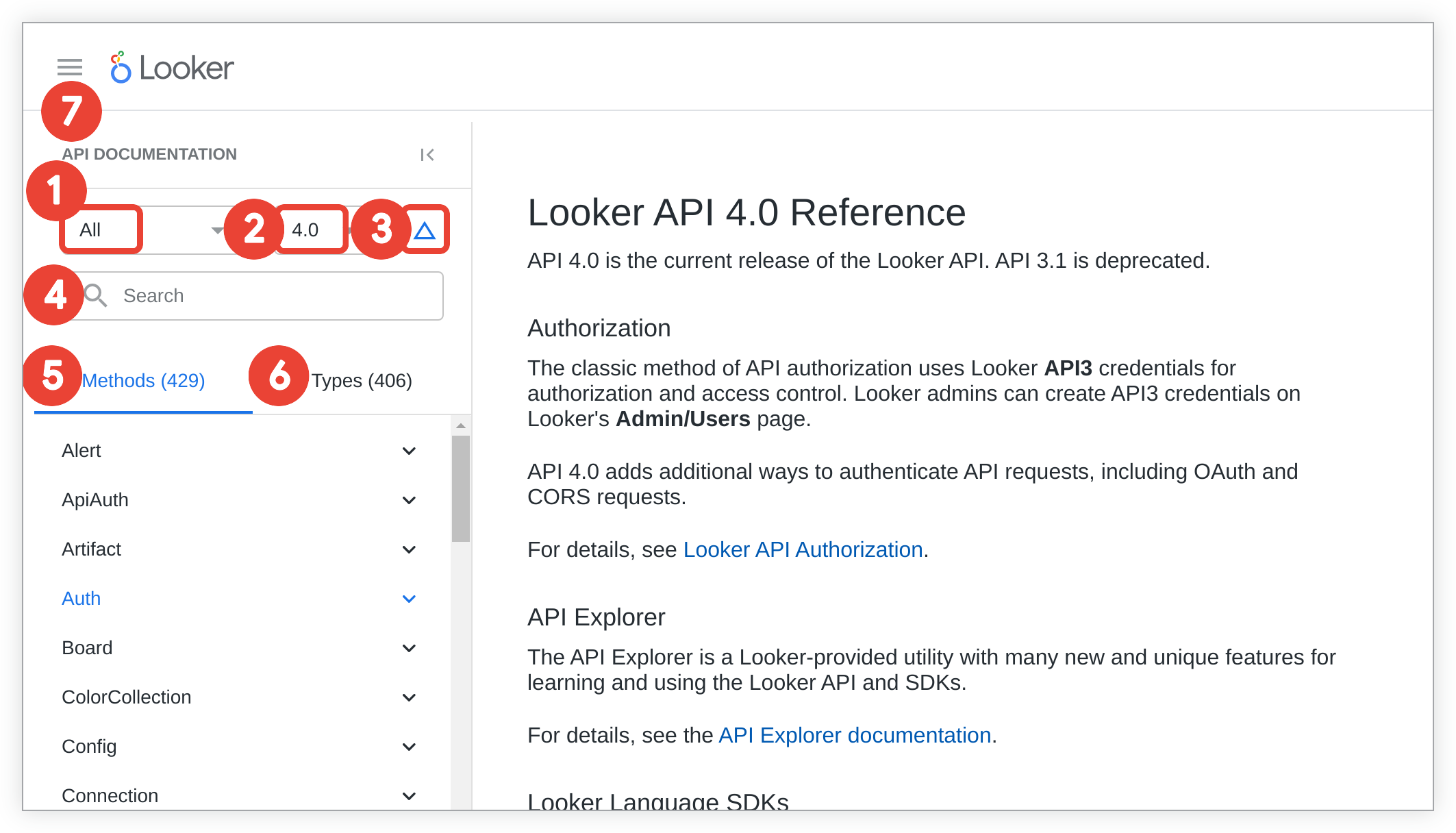
Wählen Sie im Drop-down-Menü „SDK-Sprache“ die Programmiersprache aus, in der im API Explorer API-Methoden- und Typdeklarationen sowie Codeergebnisse angezeigt werden sollen. Bei der Erstausführung ist standardmäßig Python ausgewählt. Wenn Sie in der Sprachauswahl Alle auswählen, wird im API Explorer für jede unterstützte Sprache eine Tab-Ansicht angezeigt.
Wählen Sie im Drop-down-Menü „Version“ eine Version der API aus:
- 4.0 – aktuell
Klicken Sie auf die Schaltfläche Spezifikationen vergleichen, um die Seite zum Vergleichen von API-Versionen zu öffnen.
Geben Sie einen Suchbegriff in das Feld Suchen ein, um die aufgeführten Methoden und Typen auf diejenigen einzuschränken, die Text enthalten, der mit Ihrem Suchbegriff übereinstimmt.

Wenn Sie eine von der Suche zurückgegebene Methode oder einen Typ auswählen, wird der Suchbegriff in der Zusammenfassung der Methode oder des Typs hervorgehoben.
Wählen Sie den Tab Methoden aus, um Kategorien für API-Methoden aufzurufen. Sie können eine Methodenkategorie maximieren oder minimieren, um die einzelnen Methoden in der Kategorie aufzurufen.
Wählen Sie den Tab Typen aus, um API-Typen anzuzeigen. Die Typen sind nicht kategorisiert und werden in alphabetischer Reihenfolge aufgeführt.
Klicken Sie auf die Schaltfläche Hauptmenü, um den Navigationsbereich des API Explorers auszublenden oder einzublenden.
Dokumentation zu API-Methoden und ‑typen aufrufen
Wenn Sie auf dem Tab Methode eine Methodenkategorie auswählen, wird sie maximiert und alle Methoden in dieser Kategorie werden angezeigt.
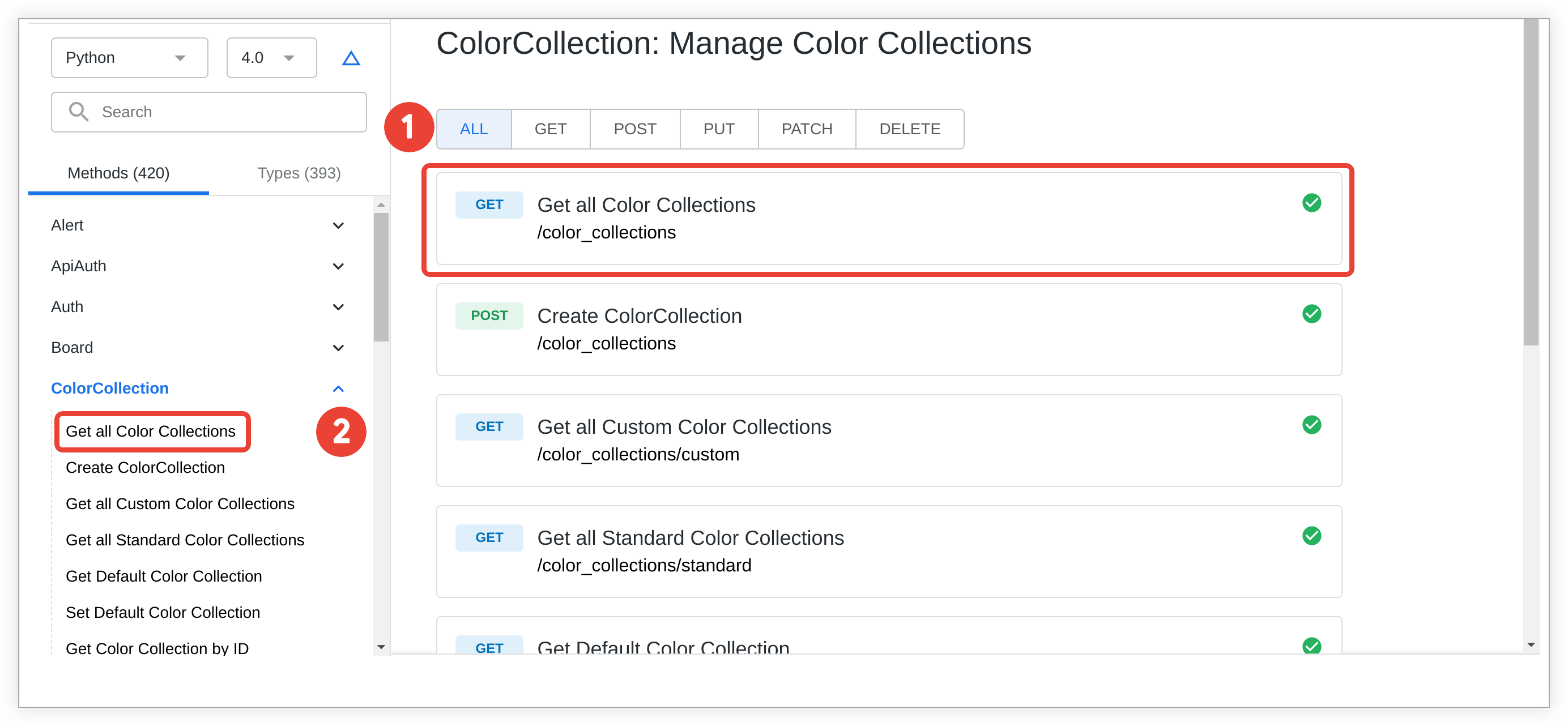
Alle Methoden in dieser Kategorie werden im Hauptbereich angezeigt. Sie können alle Methoden in der Kategorie anzeigen lassen oder den Tab für einen bestimmten Methodentyp auswählen, um die Liste auf diesen Methodentyp zu filtern.
Wenn Sie die Dokumentation für eine bestimmte Methode aufrufen möchten, wählen Sie entweder den Methodennamen im Navigationsbereich oder die Methode im Hauptbereich aus.
Nachdem Sie eine bestimmte Methode ausgewählt haben, wird in API Explorer die Dokumentation für diese Methode angezeigt.

Wenn Sie auf dem Tab Typ einen Typ auswählen, wird die Dokumentation für diesen Typ im Hauptbereich angezeigt.
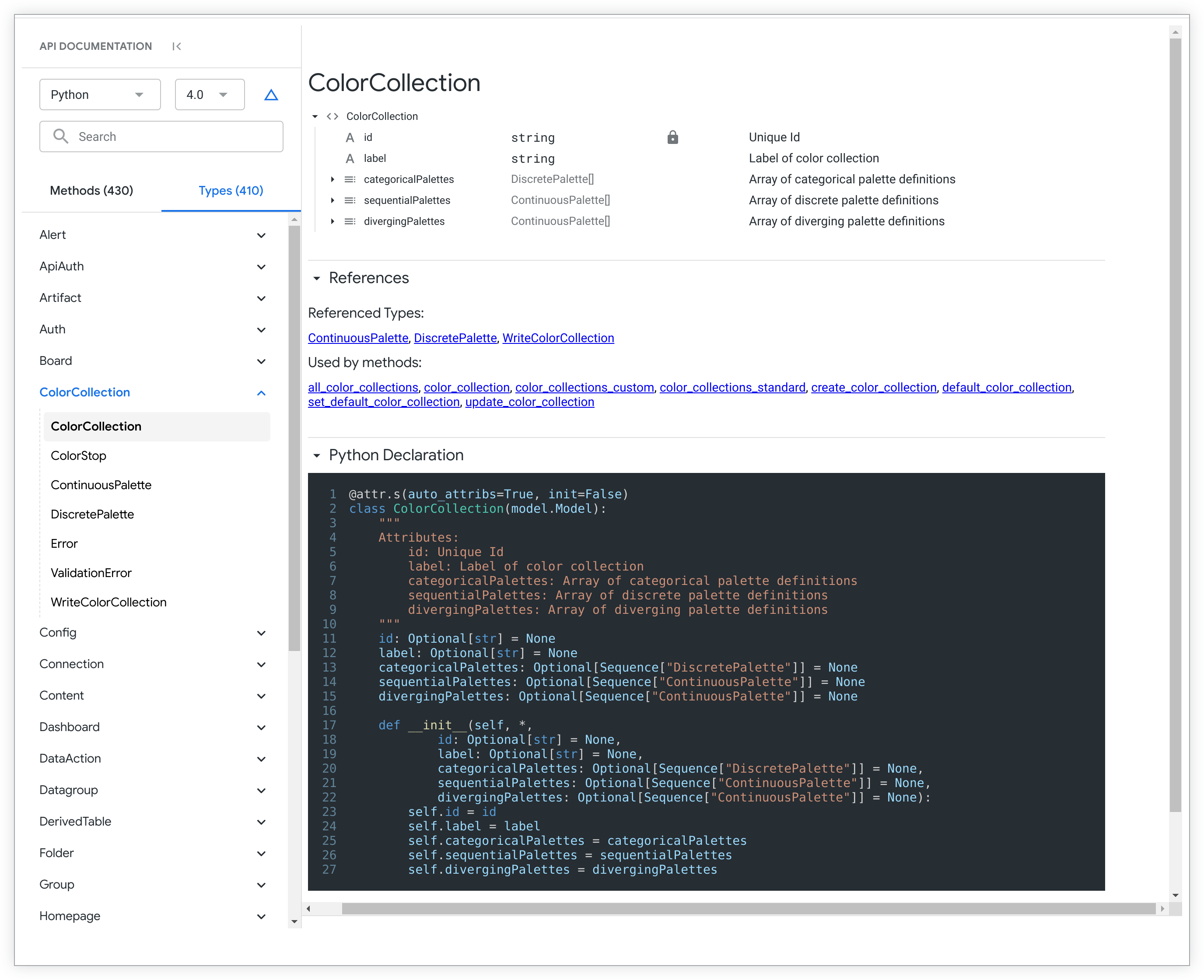
Methoden- und Typdeklarationen
Im API Explorer werden die SDK-Methoden- und ‑Typdeklarationen in der SDK-Sprache gerendert, die im Drop-down-Menü „SDK-Sprache“ ausgewählt wurde. Wenn die Auswahl der SDK-Sprache auf Alle festgelegt ist, werden die Methoden- und Typdeklarationen in allen unterstützten SDK-Sprachen angezeigt, getrennt durch Tabulatoren.
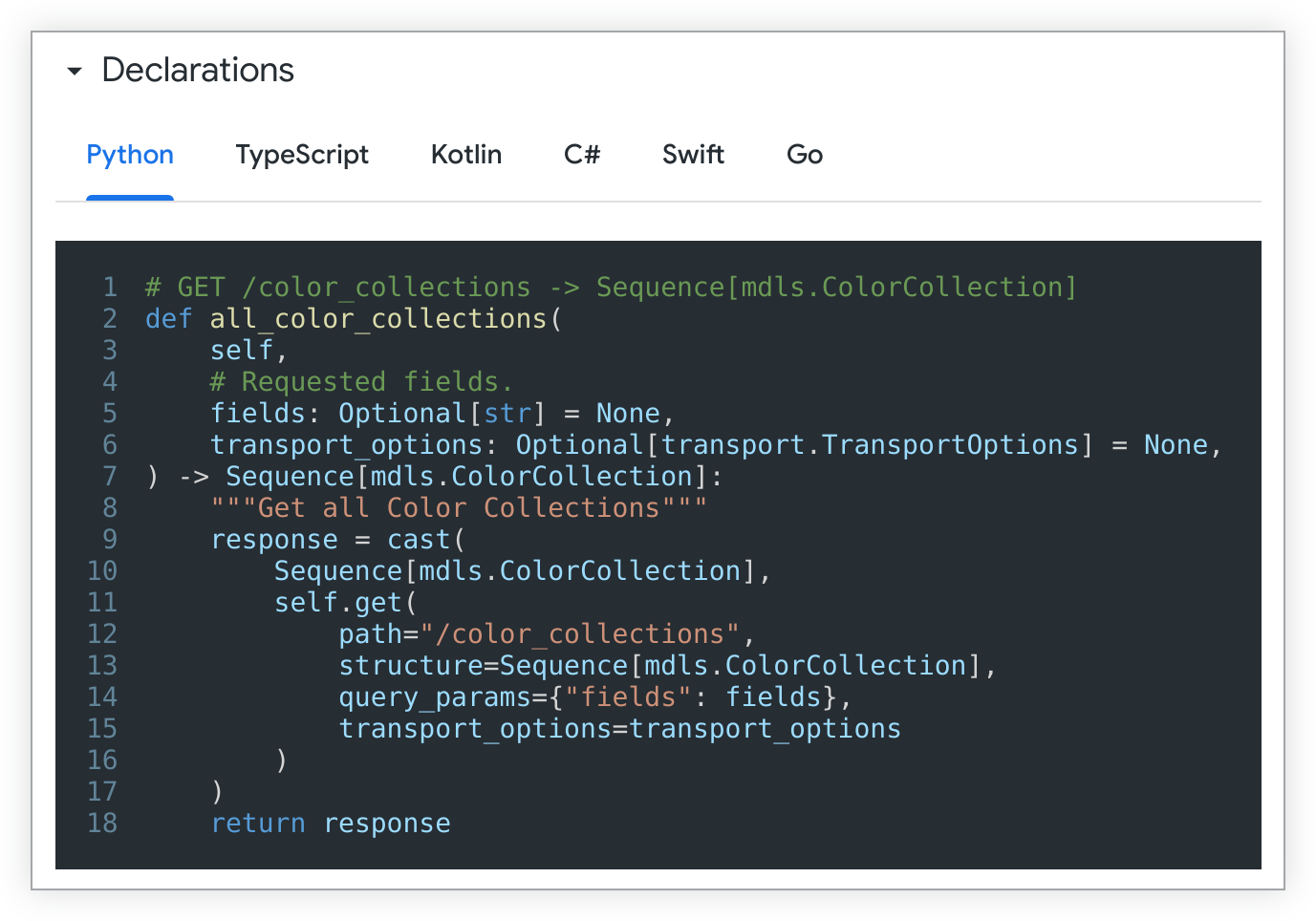
SDK-Beispiele
Das Looker-Repository sdk-codegen enthält einen Ordner mit Beispielen für das Looker SDK. Wenn das sdk-codegen-Repository Beispiele für eine Methode enthält, wird auf der API Explorer-Seite der Methode der Bereich SDK-Beispiele mit Links zu den Beispielen angezeigt.
Wenn eine bestimmte SDK-Sprache ausgewählt ist, werden zuerst Beispiele für diese Sprache aufgeführt.
Möglicherweise werden auch Ruby- und Java-Beispiele angezeigt, obwohl dies keine SDK-Sprachen sind.
Verweise
Der Abschnitt Referenzen für jede Methode und jeden Typ enthält Links zu den APIs Explorer-Seiten für jede Methode oder jeden Typ, auf die in der ursprünglichen Methode oder dem ursprünglichen Typ verwiesen wird.
API-Aufrufe mit „Ausführen“ anfordern und anzeigen
Der APIs Explorer enthält die Schaltfläche Ausführen, über die ein Bereich geöffnet wird, in dem Sie API-Aufrufe anfordern und die Antworten in verschiedenen unterstützten Formaten anzeigen können.
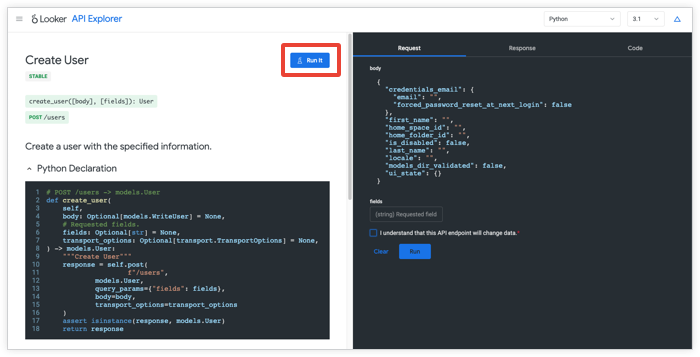
Wenn Sie die Schaltfläche Ausführen auswählen, wird im API Explorer der Tab Anfrage angezeigt, auf dem Sie die Eingaben für die API-Methode angeben können.
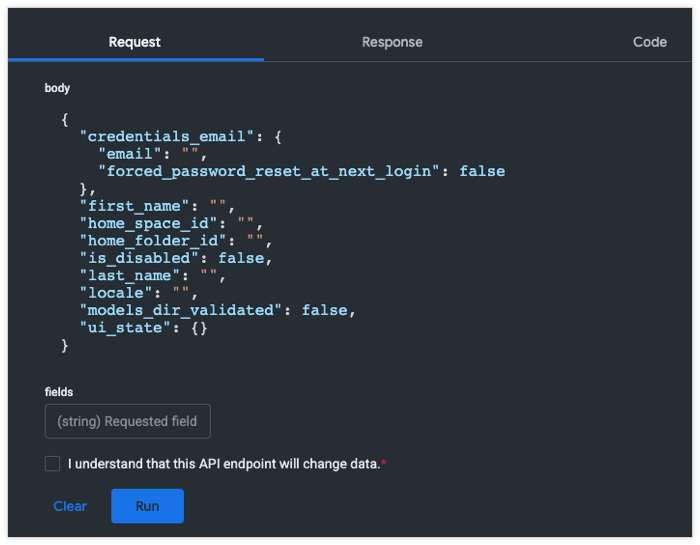
Geben Sie die gewünschte Eingabe ein und wählen Sie Ausführen aus, um den API-Aufruf auszuführen.
Wenn die API-Methode Daten ändern kann (bei jedem REST-Aufruf vom Typ
POST,PATCH,UPDATEoderDELETE), wird das Kästchen für die Bestätigung der Datenänderung angezeigt. Es muss angeklickt werden, bevor die Anfrage ausgeführt werden kann.
Wenn die Anfrage ausgeführt wird, werden die Ergebnisse auf dem Tab Antwort angezeigt.
Außerdem wird auf dem Tab Code die Syntax des SDK-Aufrufs für das SDK angezeigt, das im Drop-down-Menü „Sprache auswählen“ ausgewählt wurde. Wenn die Auswahl der SDK-Sprache auf Alle festgelegt ist, wird die SDK-Aufrufsyntax in allen unterstützten SDK-Sprachen angezeigt, durch Tabulatoren getrennt.
Antwortanzeigetypen
API Explorer-Antworten enthalten einen MIME-Typ, anhand dessen festgelegt wird, wie die Ergebnisse angezeigt werden.
CSV- und andere tabellarische Daten
Bei CSV- und JSON-Daten führt Looker einen Formtest durch, um zu ermitteln, ob die Daten die Kriterien einer Tabelle erfüllen. Wenn Looker feststellt, dass die Nutzlastdaten tabellarisch sind, wird die Antwort standardmäßig in einem Datenraster angezeigt.
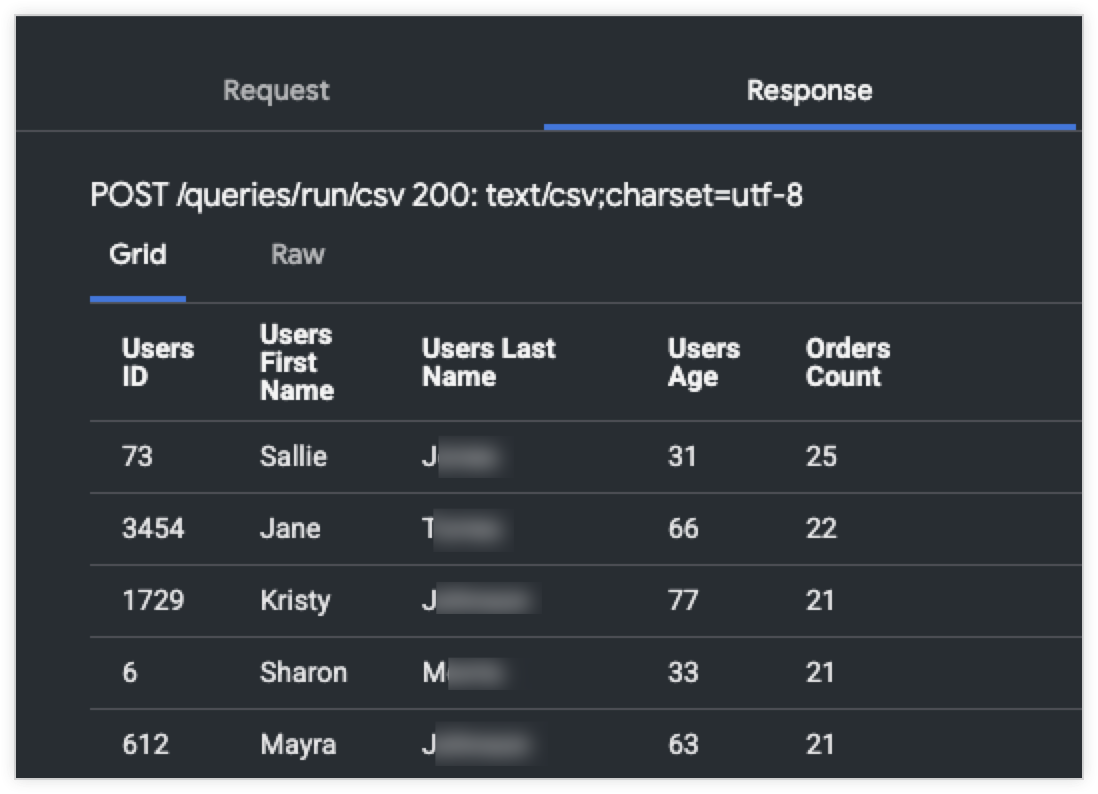
Wählen Sie den Tab Roh aus, um die nicht transformierten Daten aufzurufen.
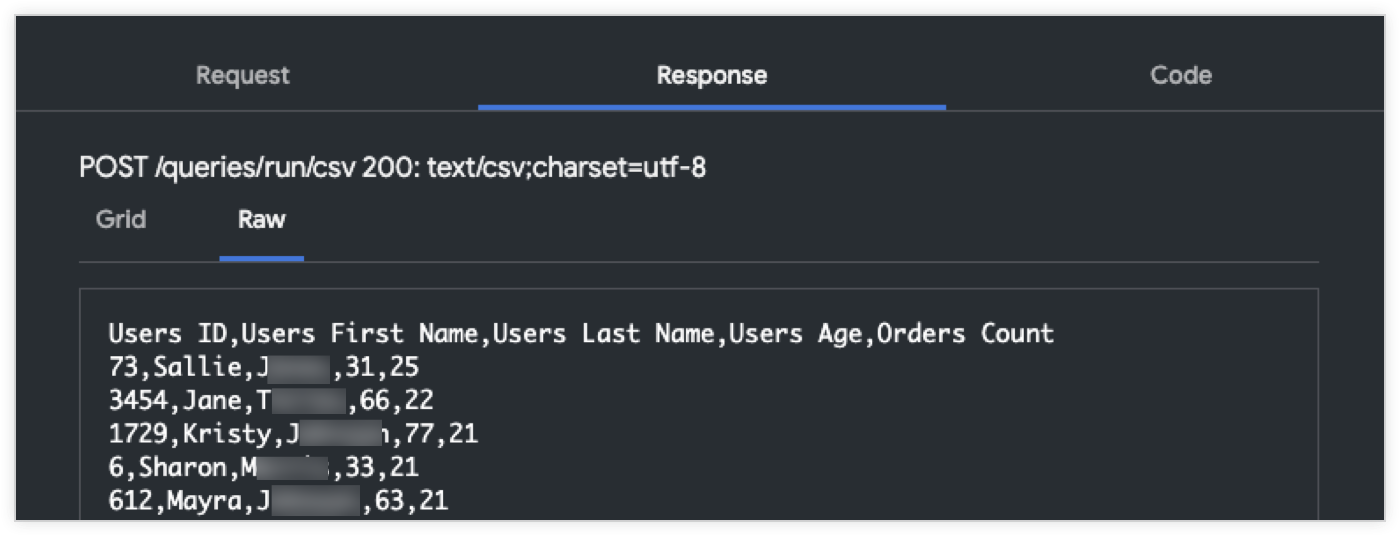
JSON
JSON-Nutzlasten können tabellarisch sein. In diesem Fall werden sie in einem Raster angezeigt. Die Spaltenüberschriften für die LookML-Abfrage werden im Format <view_name>.<field_name> angezeigt, anstatt das Label des Felds zu zeigen.
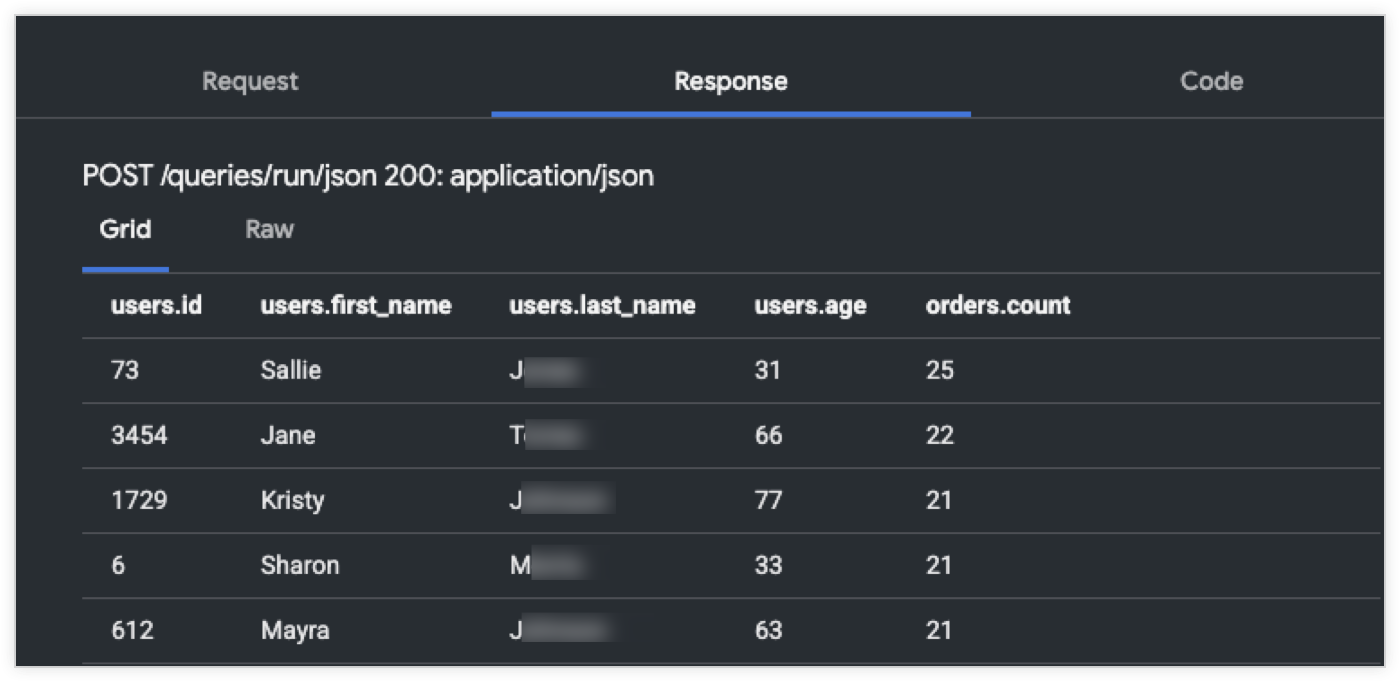
Bei komplexen JSON-Nutzlasten wird die Rasteranzeige weggelassen und nur die Roh-JSON angezeigt.
PNG und JPEG
Die PNG- und JPEG-Formate enthalten die für die Abfrage ausgewählte Visualisierung und alle angewendeten Visualisierungseinstellungen. Das nächste Beispiel zeigt die PNG-Ausgabe derselben Abfrage wie zuvor, jedoch mit einer Tabellenvisualisierung. JPEG wird ähnlich behandelt.
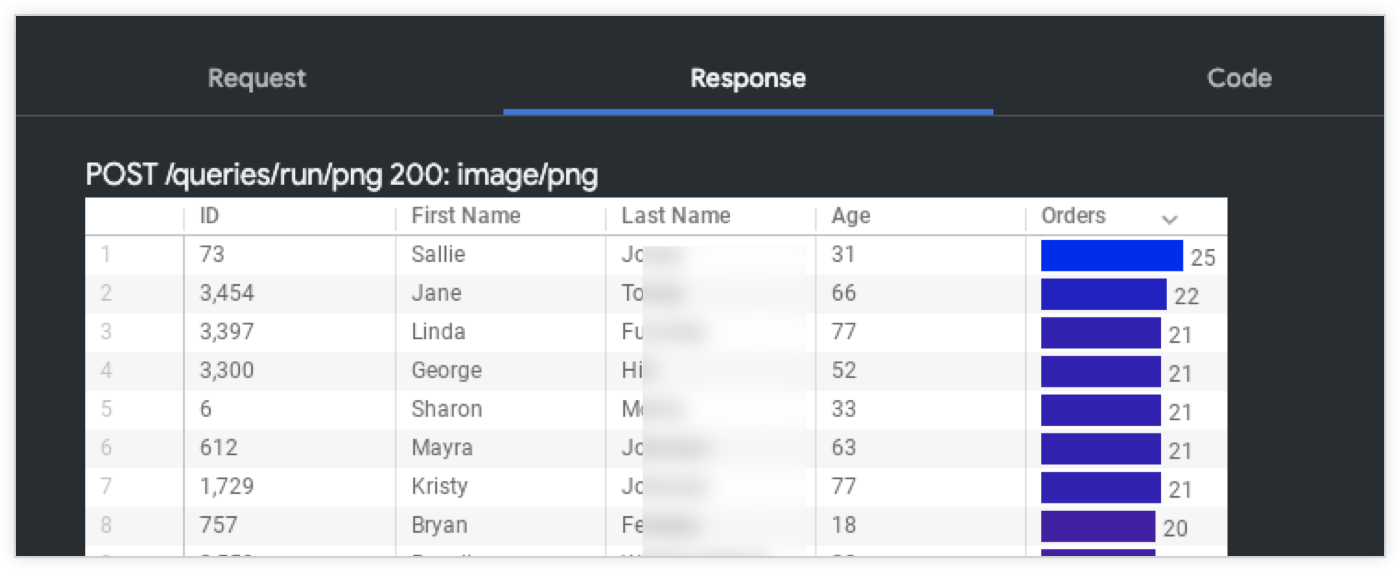
SVG
Einige Looker-Endpunkte geben SVG zurück, das ebenfalls direkt unterstützt wird. Im Folgenden finden Sie ein Beispiel für den content_thumbnail-Endpunkt im SVG-Format, der eine abstrakte Miniaturansicht eines Dashboards zurückgibt.
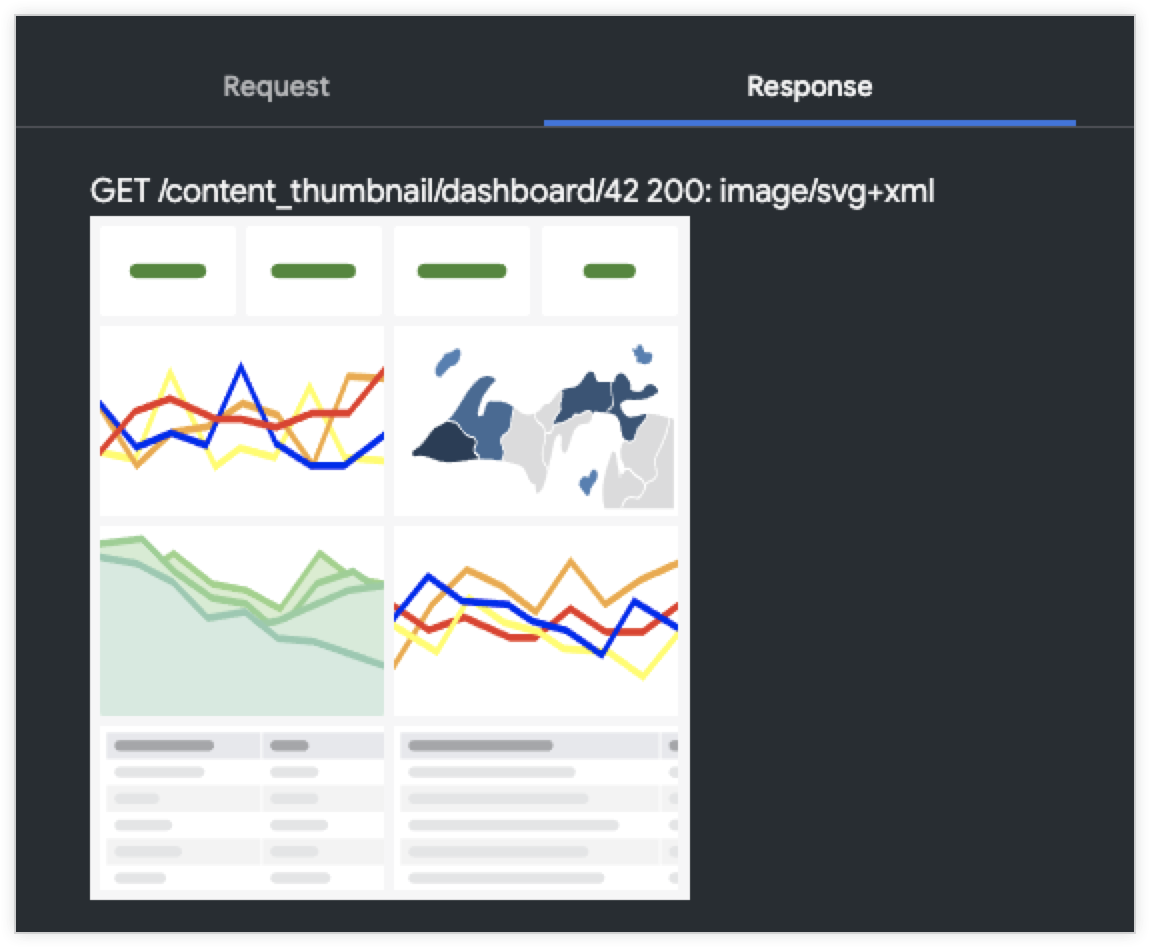
HTML
Bei Anfragen, die HTML-Quellcode zurückgeben, wird der HTML-Quellcode auf dem Tab Antwort angezeigt.
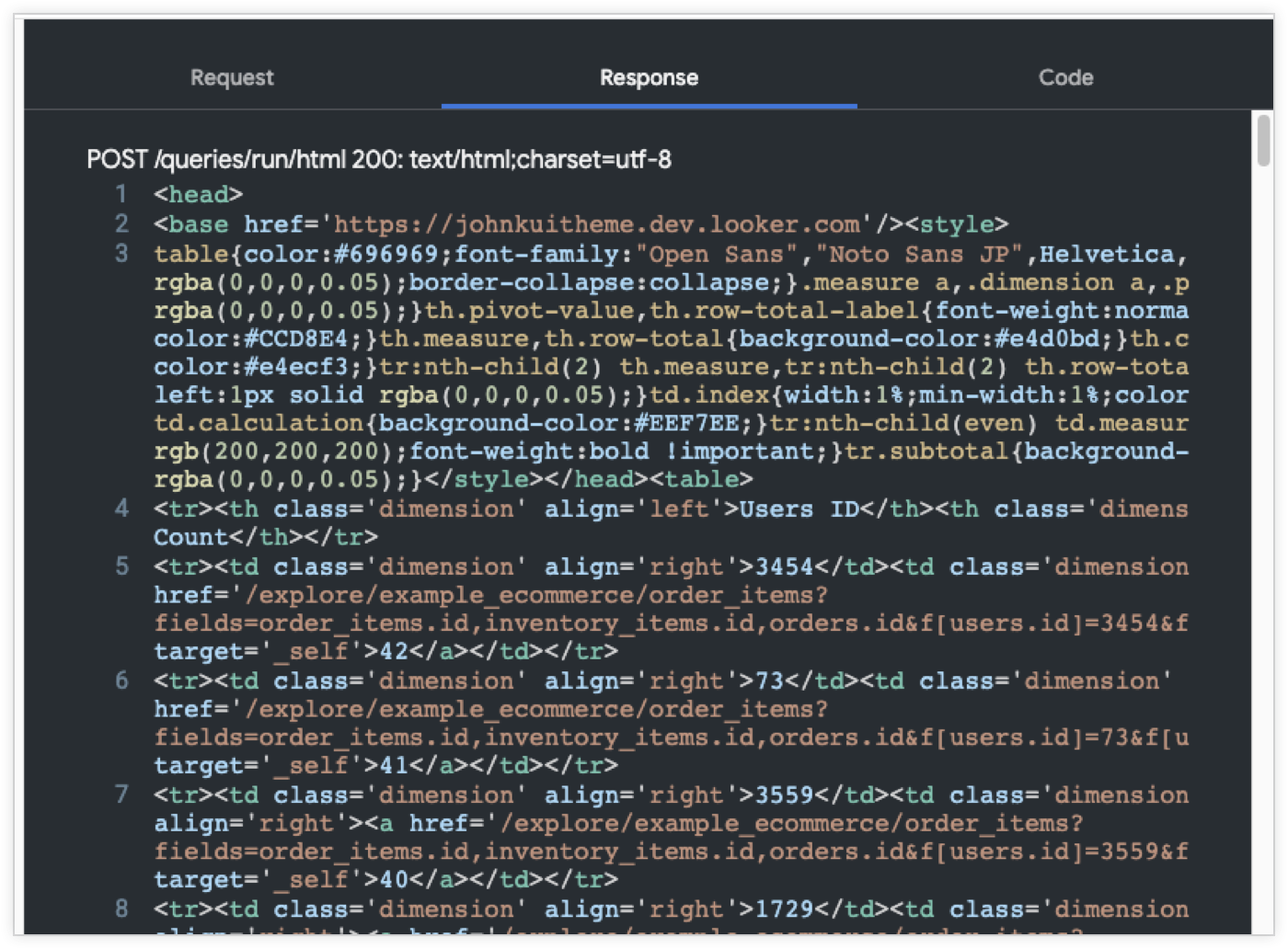
Text
Anfragen, die SQL oder andere Formate zurückgeben, die als MIME-Texttyp angegeben sind, werden auf dem Tab Antwort als Nur-Text angezeigt.
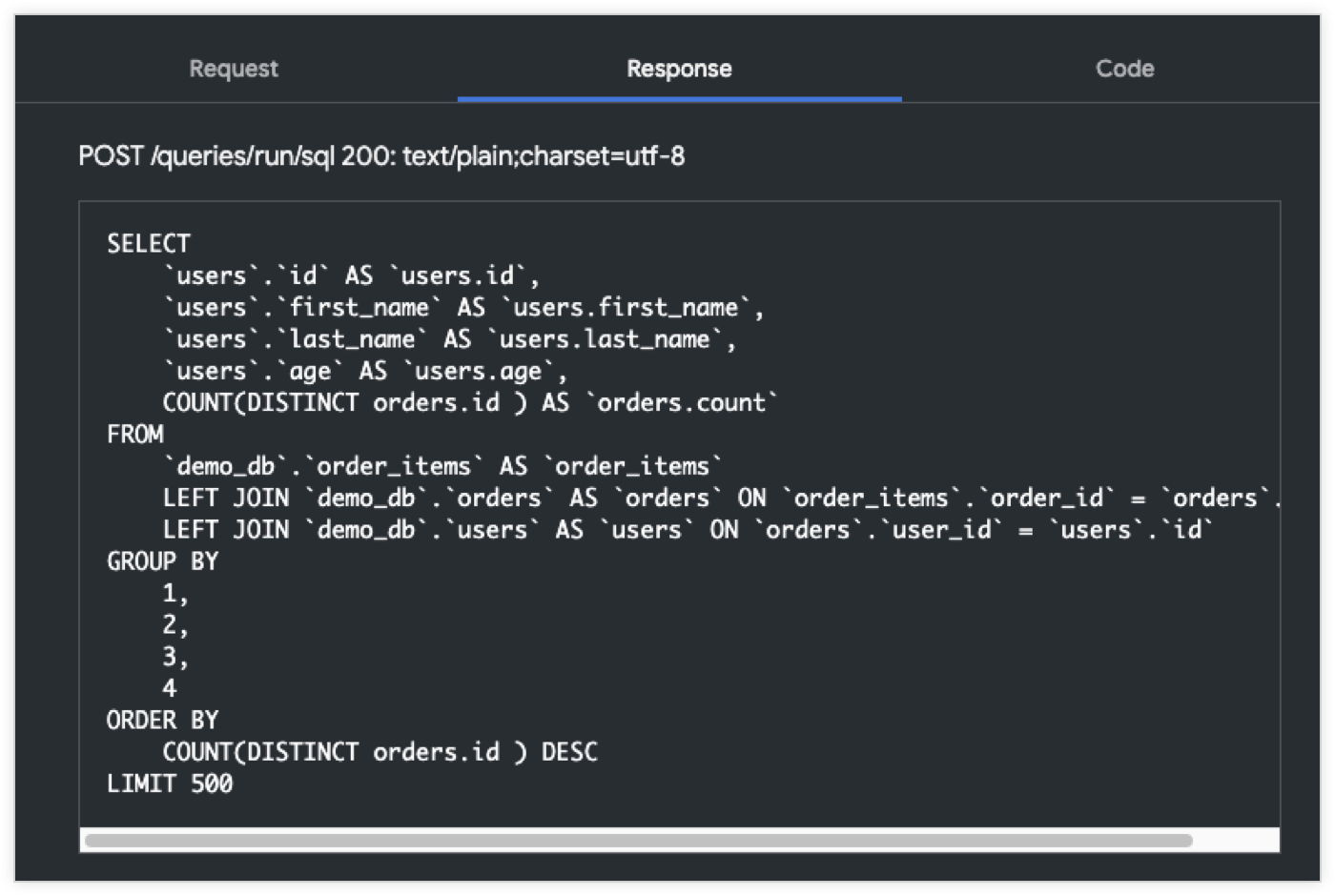
API-Versionen vergleichen
Der API Explorer enthält eine Seite, auf der Sie verschiedene Versionen der Looker API vergleichen und sehen können, was sich zwischen den Versionen geändert hat. Klicken Sie oben rechts auf der Seite auf die dreieckige Schaltfläche Spezifikationen vergleichen, um die Vergleichsseite des API Explorers zu öffnen.
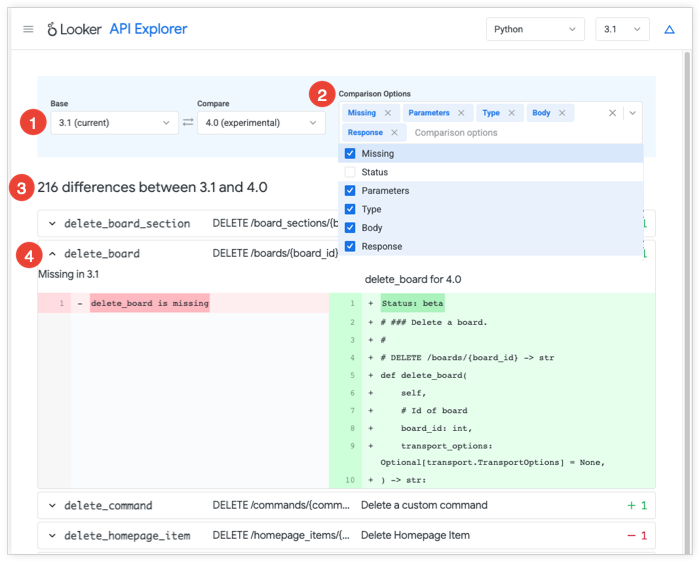
Wählen Sie die Basisversion der API und die Version der API aus, die Sie mit der Basisversion vergleichen möchten.
Wählen Sie die API-Optionen aus, die Sie in den Vergleich einbeziehen möchten, um die Methoden nur auf diejenigen zu filtern, die sich in den ausgewählten Optionen unterscheiden. Folgende Optionen sind verfügbar:
- Fehlend: Hier werden alle Methoden angezeigt, die in einer Version der API vorhanden sind, in der anderen aber fehlen.
- Status: Hier werden alle Methoden angezeigt, bei denen sich der Methodenstatus geändert hat. Beispiel: Eine Methode, bei der sich der Status von
betainstablegeändert hat. - Parameter: Hier werden alle Methoden angezeigt, bei denen sich mindestens einer der Methodenparameter geändert hat.
- Typ: Hier werden Typen mit neuen, entfernten oder geänderten Properties angezeigt.
- Body: Zeigt Änderungen an Body-Parametern an.
- Antwort: Hier werden alle Methoden angezeigt, bei denen sich die Methodenantwort geändert hat.
Auf der Vergleichsseite sehen Sie die Anzahl der Methoden, bei denen ein Unterschied besteht, und eine Liste der Methoden, bei denen ein Unterschied besteht.
Wählen Sie eine Methode aus, um sie zu maximieren. Auf der Vergleichsseite wird dann ein Diff-Vergleich angezeigt, der zeigt, wie sich die Methode zwischen den Versionen geändert hat.

